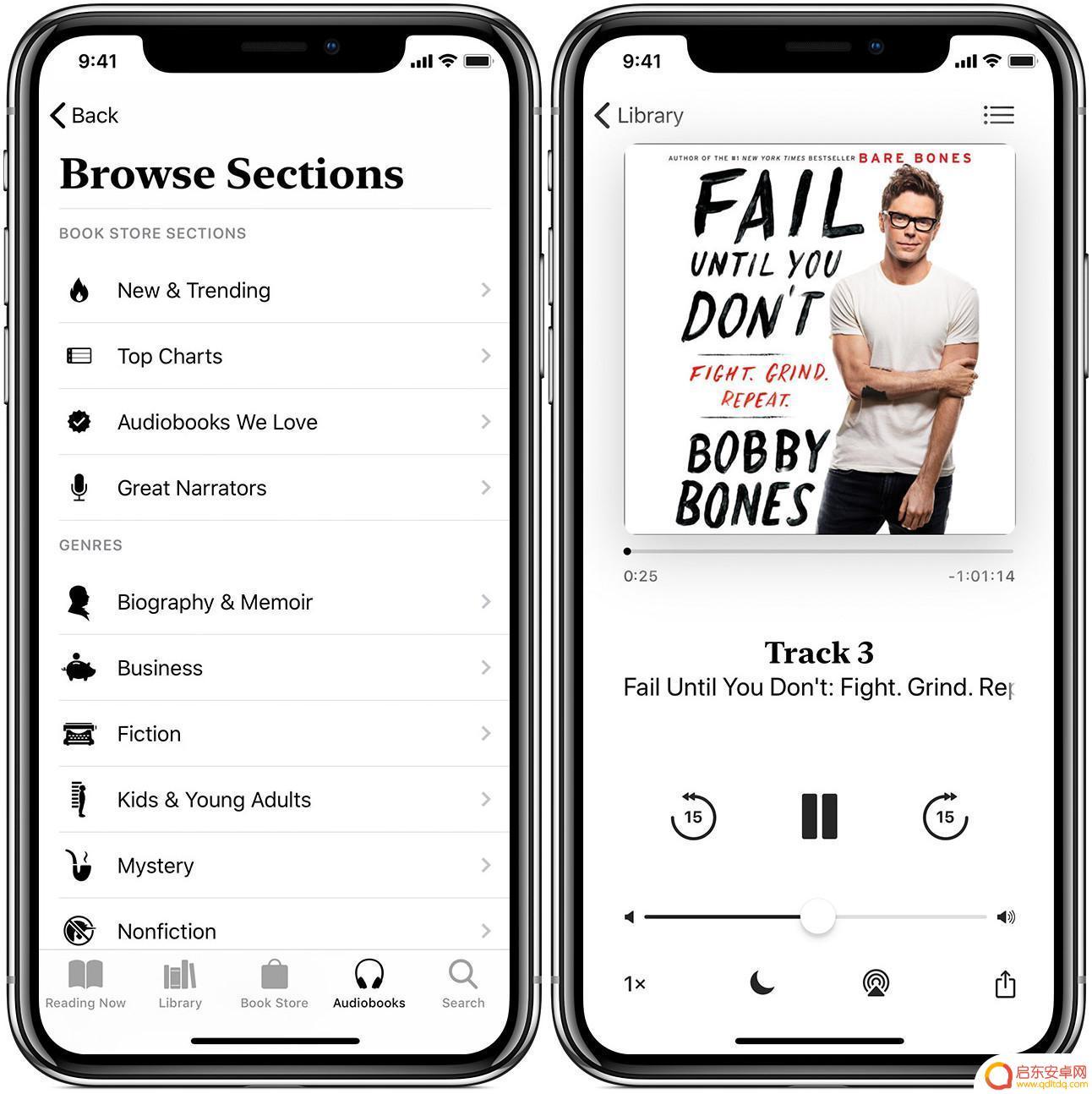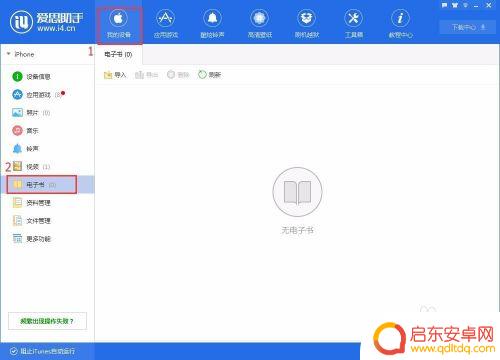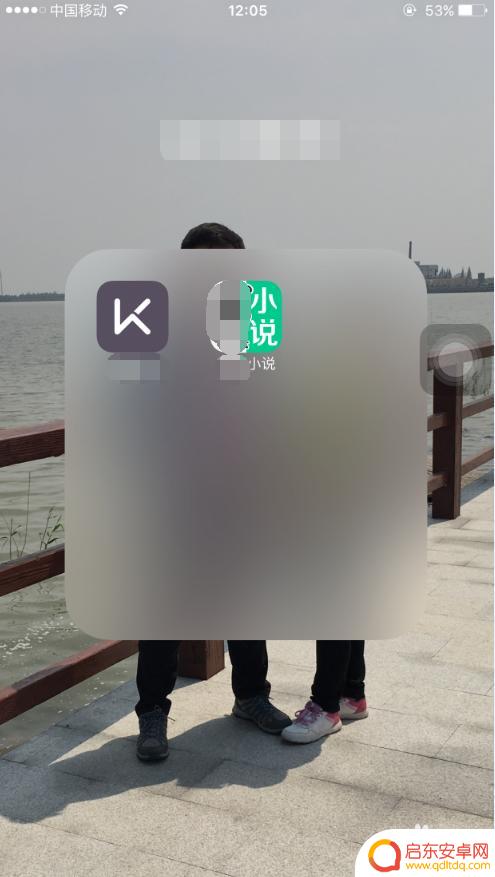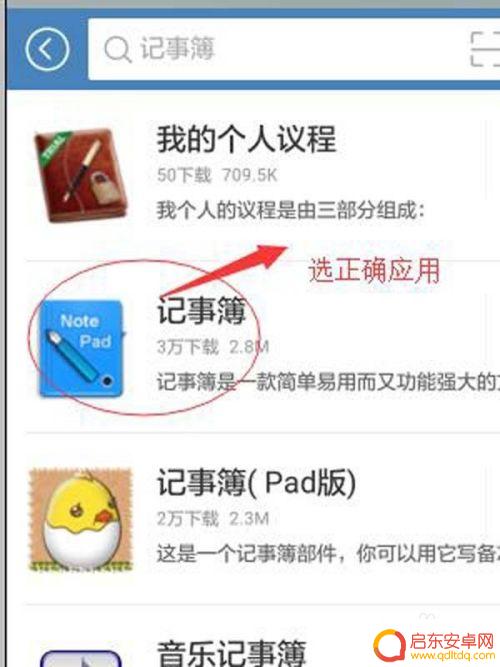苹果手机怎么储存小说 iphone 导入电子书教程
苹果手机作为一款智能手机,除了可以拍照、打电话、上网等功能外,还可以作为一个便捷的阅读工具,很多人喜欢在iPhone上阅读小说和电子书,但是可能不清楚如何在手机上储存和导入这些书籍。今天我们就来看一下苹果手机怎么储存小说,以及如何在iPhone上导入电子书的教程。通过简单的操作,您就可以随时随地在手机上阅读您喜爱的书籍,让阅读变得更加便捷和愉快。
iphone 导入电子书教程
方法如下:
1.电脑安装iTunes并打开
在自己的电脑上安装iTunes的方法,小编就不和大家介绍了哦。官方下载页面显示完全的话就去官方的页面下载,因为可以直接匹配;如果页面显示不完全,注意可以直接百度搜索下载就行。安装成功后,直接打开。

2.iphone数据线连接电脑
用数据线连接电脑上的usb插口即可,然后打开iTunes。初次链接上会有既定的步骤,按照步骤一步步来就可以了。
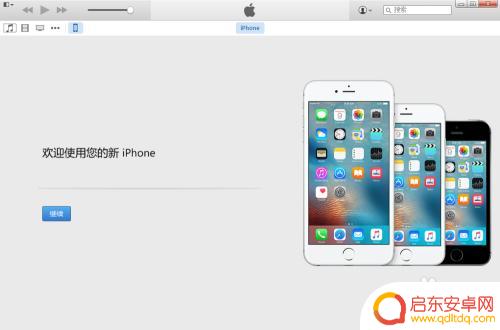
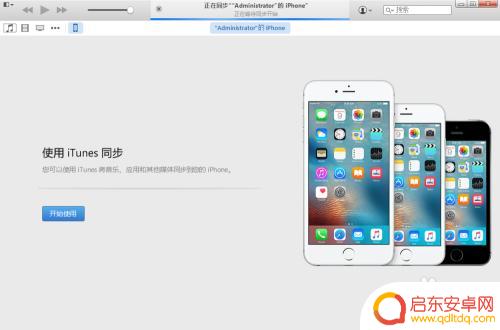
3.iphone和iTunes同步的时候注意备份
链接之后,按照步骤输入备份iphone的密码。在电脑上是一种对手机的保护。同步完成之后,点击【开始使用】即可开始咯。
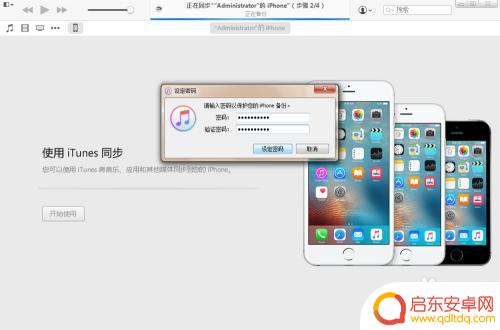
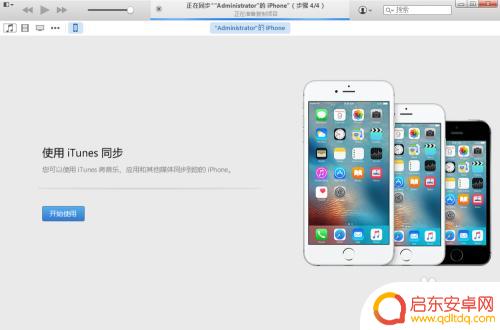
4.点击左上角的最右边的手机图标,在左侧的状态栏里找到【图书】,并点击进入。
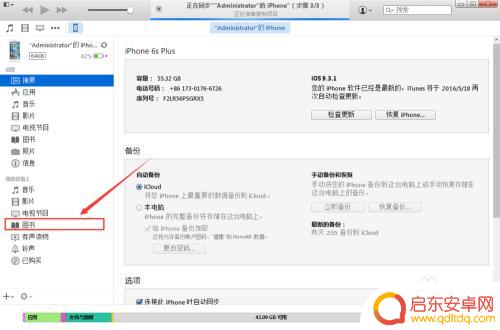
5.找到电脑上存放书籍、图书的地方,然后将图书直接放入图书中。允许图书的格式比较多,比如.pdf、.epdu、.txt等。
直接拖入就可以哦,如果一开始没反应,就等等,在左侧出现圆环一样的标志就可以了。
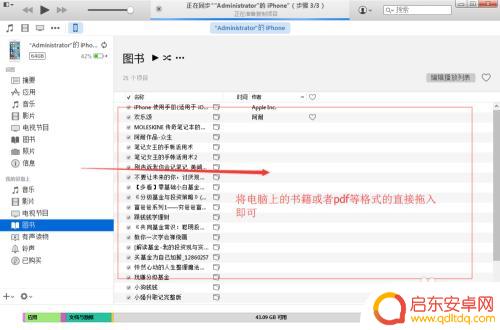
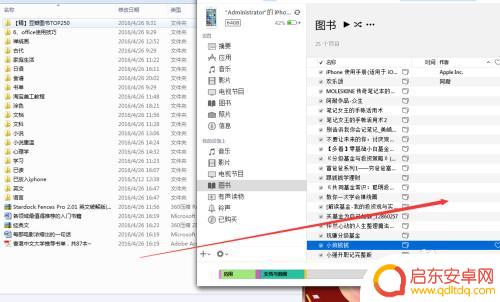
以上就是苹果手机如何存储小说的全部内容,如果你也遇到了同样的情况,请参考小编的方法来处理,希望对大家有所帮助。
相关教程
-
苹果手机电子书怎么听 iPhone iBook听书功能教程
苹果手机的iBook功能是一款非常方便的电子书阅读工具,让用户可以随时随地享受阅读的乐趣,通过iBook,用户可以在手机上下载各种电子书,包括小说、杂志、教育类书籍等,然后通过...
-
苹果手机如何导入电子书 iPhone如何导入电子书到iBooks
苹果手机作为一款功能强大的智能手机,除了通信和娱乐功能外,还可以方便地导入和阅读电子书,iPhone作为苹果手机的代表,拥有iBooks这一专为用户提供...
-
苹果手机小说怎么找到 iPhone如何下载txt格式的电子书
苹果手机小说怎么找到 iPhone如何下载txt格式的电子书?对于喜欢阅读小说的朋友们来说,手机上的小说阅读已经成为一种常见的方式,而在iPhone手机上,下载txt格式的电子...
-
苹果手机阅读如何导入 iPhone导入电子书的两种方法及步骤详解
苹果手机作为一款备受欢迎的智能手机,不仅可以用来打电话、上网、拍照等功能,还可以作为一本移动的电子书阅读器,如何将电子书导入到iPhone手机上呢?在本文中我们将详细介绍两种方...
-
手机怎么保存小说原稿 用手机如何制作txt格式的电子书
在现代社会中人们越来越多地倾向于使用手机来保存和阅读小说原稿,许多人可能不清楚如何正确地保存小说原稿,或者如何利用手机制作txt格式的电子书。在这篇文章中我们将探讨手机保存小说...
-
手机txt怎么传到qq 将TXT电子书导入QQ阅读的步骤
随着智能手机的普及和电子书的流行,许多人喜欢用手机阅读各种电子书,有时我们可能会遇到一个问题,那就是如何将手机上的TXT电子书传输到QQ阅读中。幸运的是...
-
手机access怎么使用 手机怎么使用access
随着科技的不断发展,手机已经成为我们日常生活中必不可少的一部分,而手机access作为一种便捷的工具,更是受到了越来越多人的青睐。手机access怎么使用呢?如何让我们的手机更...
-
手机如何接上蓝牙耳机 蓝牙耳机与手机配对步骤
随着技术的不断升级,蓝牙耳机已经成为了我们生活中不可或缺的配件之一,对于初次使用蓝牙耳机的人来说,如何将蓝牙耳机与手机配对成了一个让人头疼的问题。事实上只要按照简单的步骤进行操...
-
华为手机小灯泡怎么关闭 华为手机桌面滑动时的灯泡怎么关掉
华为手机的小灯泡功能是一项非常实用的功能,它可以在我们使用手机时提供方便,在一些场景下,比如我们在晚上使用手机时,小灯泡可能会对我们的视觉造成一定的干扰。如何关闭华为手机的小灯...
-
苹果手机微信按住怎么设置 苹果手机微信语音话没说完就发出怎么办
在使用苹果手机微信时,有时候我们可能会遇到一些问题,比如在语音聊天时话没说完就不小心发出去了,这时候该怎么办呢?苹果手机微信提供了很方便的设置功能,可以帮助我们解决这个问题,下...